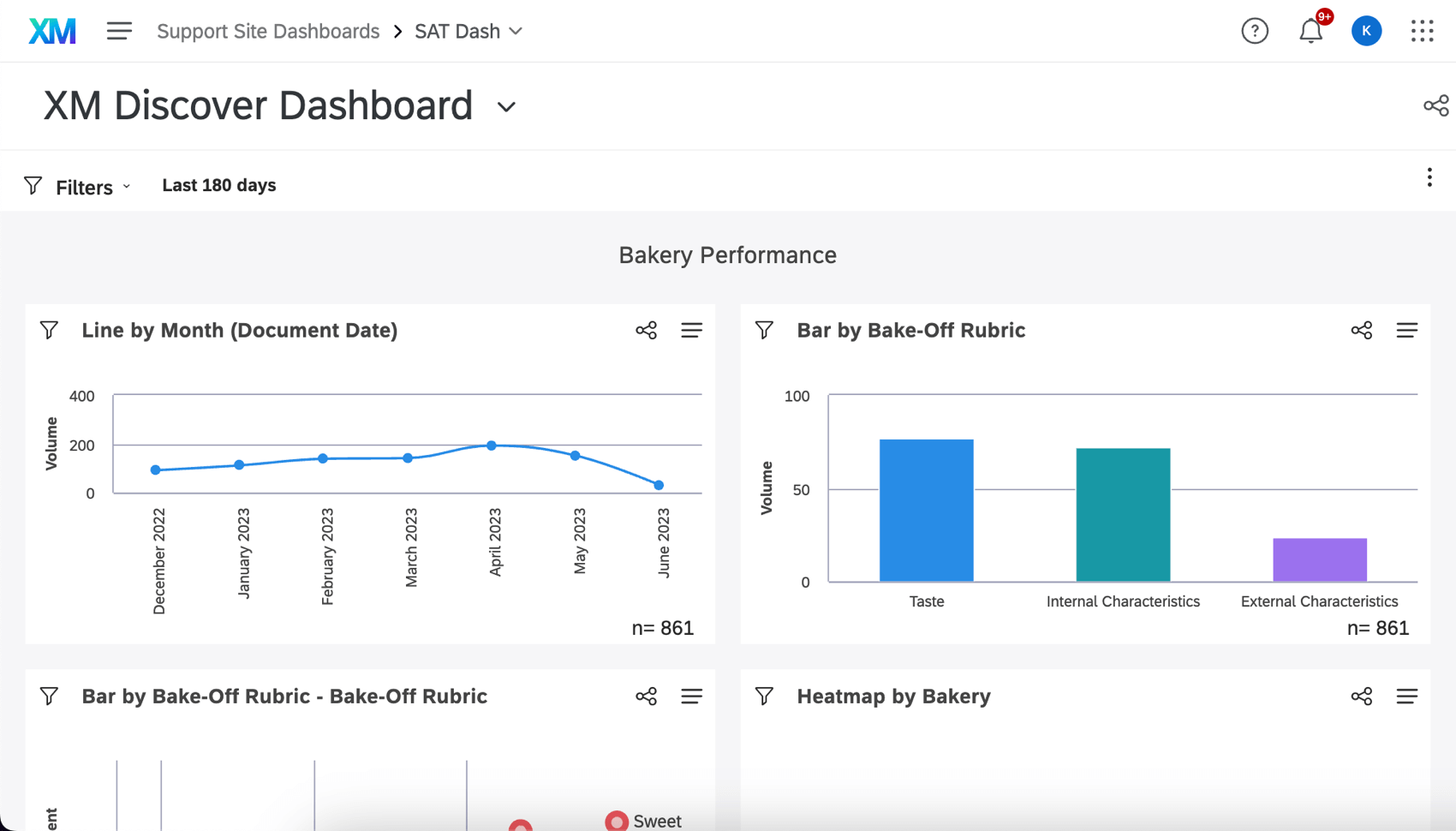Estudio en los paneles de Qualtrics
Acerca de Studio en los paneles de Qualtrics
Puede integrar paneles de Studio completos en paneles de Qualtrics , lo que le permite combinar las potentes capacidades analíticas y de informes de las plataformas XM Discover y Qualtrics .
Para utilizar esta función , ya sea como creador de paneles o como usuario que visualiza el Tablero, debe tener ciertos permisos tanto en Qualtrics como en XM Discover.
Permisos necesarios para vincular paneles
Estos son los permisos necesarios para integrar un Tablero de XM Discover en un Tablero de Qualtrics .
Requisitos de Qualtrics
Los permisos que necesita habilitar en Qualtrics varían según el tipo de Tablero que esté personalizando.
Tableros de CX Requisitos:
- Una cuenta existente de Qualtrics vinculado a una cuenta Discover .
- Administrador de Marca/organización o administrador de CX tipo de usuario , o el Utilice los paneles de CX y Crear Proyectos de CX permisos .
- Propiedad de o acceso de edición a un tablero de CX.
Requisitos de los paneles EX :
Los tableros EX son tableros creados en proyectos de Employee Experience , incluidos compromiso, ciclo de vida, etc.
- Una cuenta existente de Qualtrics vinculado a una cuenta XM Discover .
- Administrador de Marca/organización o Administrador EX tipo de usuario , o el proyecto correspondiente permisos .
- Propiedad de o acceso de edición a un tablero EX.
Requisitos de XM Discover
- Una cuenta XM Discover existente vinculado a una cuenta Qualtrics .
Permisos necesarios para ver los paneles vinculados
Estos son los permisos mínimos necesarios para ver los datos de XM Discover en un tablero de CX. Los permisos descritos aquí otorgan permiso de visualización, pero no necesariamente permiso de edición.
Requisitos de Qualtrics
Los permisos que necesita habilitar en Qualtrics varían según el tipo de Tablero en el que intenta integrar un Tablero de XM Discover .
Tableros de CX Requisitos:
- Una cuenta XM Discover existente vinculado a una cuenta Qualtrics .
- El usuario de Vocalize tipo de usuario , o el Utilice los paneles de CX permiso .
- Visualización de acceso a un tablero de CX.
Requisitos de los paneles EX :
Esto incluye paneles de control creados en proyectos de Employee Experience , incluyendo compromiso, ciclo de vida, investigación de empleado ad hoc, etc.
- Una cuenta XM Discover existente vinculado a una cuenta Qualtrics .
- El Participante tipo de usuario .
- Visualización de acceso a un tablero EX.
Requisitos de XM Discover
- Una cuenta XM Discover existente vinculado a una cuenta Qualtrics .
Incorporación de un Tablero de Studio en un tablero de CX
- Abra su Tablero de Qualtrics .
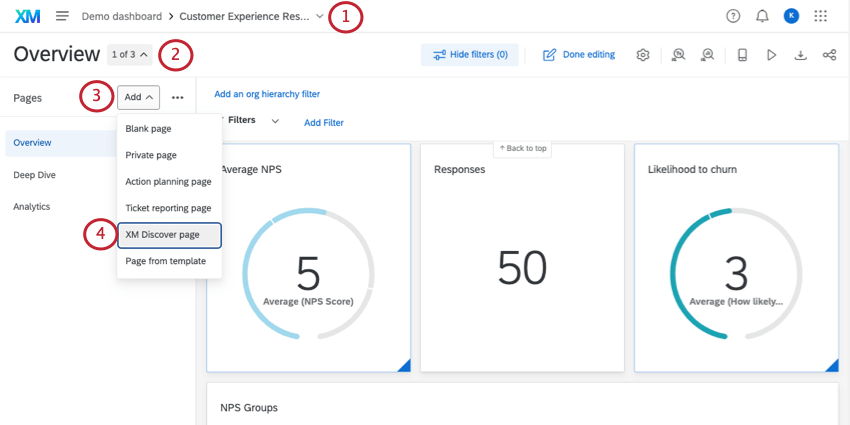
- Haga clic en el menú desplegable de la página (si aún no está abierto).
- Haga clic en Añadir.
- Seleccionar Página de XM Discover .
- Seleccione de la lista de paneles de Studio a los que tiene acceso.
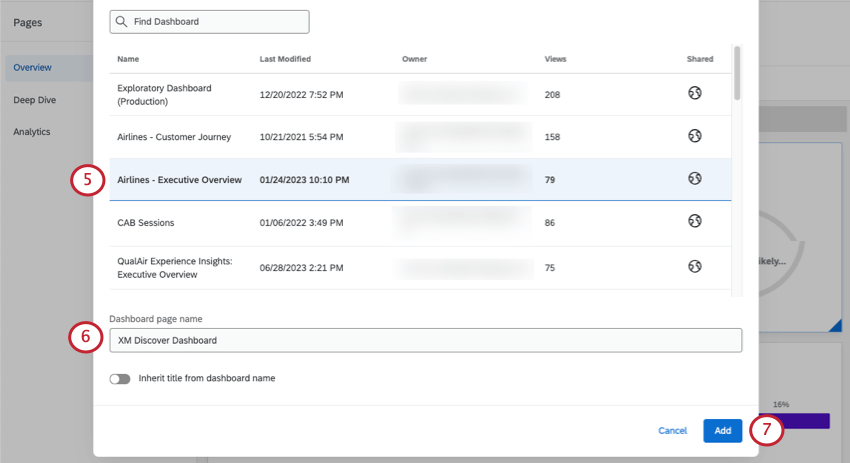 Consejo Q: Utilice la búsqueda para encontrar un Tablero específico.Consejo Q: Para cada Tablero, verá el nombre, la fecha de su última modificación, el propietario, la cantidad de vistas que tiene y si se ha compartido o no. Puede pasar el cursor sobre un ícono para ver su significado (compartido, público o privado). Ver Compartir paneles de Discover para el significado de cada opción de compartir.
Consejo Q: Utilice la búsqueda para encontrar un Tablero específico.Consejo Q: Para cada Tablero, verá el nombre, la fecha de su última modificación, el propietario, la cantidad de vistas que tiene y si se ha compartido o no. Puede pasar el cursor sobre un ícono para ver su significado (compartido, público o privado). Ver Compartir paneles de Discover para el significado de cada opción de compartir. - Proporcione un nombre para esta página que debería aparecer en el Tablero de Qualtrics .
Consejo Q: Si desea que el nombre sea el mismo que el del Tablero de Studio, seleccione Heredar el título del nombre del Tablero .
- Haga clic en Añadir.
Visualización de paneles de Studio en Qualtrics
Una vez que su Tablero de Studio se haya integrado en Qualtrics, puede ver estos datos en cualquier momento, siempre que su Las cuentas de Qualtrics y XM Discover están vinculadas .
Preguntas frecuentes
- ¿Qué son los paneles de XM Engage?
-
XM Engage es el nuevo nombre de la plataforma XM dentro de la amplia familia de aplicaciones de Qualtrics, y es el software al que accede cuando inicia sesión en qualtrics.com/login. Los dashboards de
XM Engage hacen referencia a todos los dashboards que ofrece Qualtrics, entre los que se incluyen:- Dashboards de CX
- Tableros de compromiso
- Dashboards de ciclo de vida
- Cuadros de mando de investigación de empleados ad hoc
- Tableros de pulso
- Cuadros de mando 360
- Dashboards de resultados